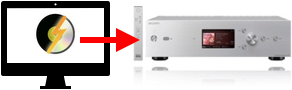
今まで、LPレコードのハイレゾ化ソフトのVinylStudioでプチノイズ抑制処理や楽曲分離など行った後、一旦、外部HDDへFlacとして(又はAAC等)保存し、更にSONY専用ソフトの「HAP Music Transfar」を使ってHAP-Z1ESへ転送していました。 この外付けHDDに一旦保存する作業は、無駄な作業と感じます。 今更ですが、VinylStudioから直接、編集済みFlacファイル等を転送する方法をご紹介します。
尚、今回の転送手順は、MacのOSX High Sierraの場合です。(Windowsでも略同じ手順と思います。) また、この転送方法は、実質的に「HAP Music Transfer」を使用しない方法ですので、くれぐれも自己責任でお願いします。
MacbookにHAP-Z1ESをマウントする
基本的に「HAP-Z1ES」は、ネットワークHDDでNAS(Network Attached Storage)と見なせます。 「HAP-Z1ES」がMacbookにマウントできれば、ファインダーなどで、ファイルデータを「HAP-Z1ES」へ転送することができますのでVinylStudioからもファイル転送ができる様になります。
MacbookにHAP-Z1ESがマウントしているか確認する方法は、HAP-Z1ESの電源を入れ、Finderを起動して、共有にhap-z1esのボリューム(赤丸)が表示されているか確認してください。
表示されていない場合は、以下を試してみてください。

PCに「HAP-Z1ES」を簡単にマウントするには、「HAP Music Transfer」を起動して「HAPを参照(Finderで使用)」ボタンをクリックします。
デスクトップにHAP_InternalがマウントされHDDドライブのアイコン![]() が表示されます。
が表示されます。
VinylStudioで編集された楽曲ファイルの転送
「HAP-Z1ES」がマウントされている状態で、VinylStudioを起動します。 既にVinylStudioで編集済みの楽曲をFlac等のフォーマットで、「HAP-Z1ES」に楽曲ファイルの転送手順は、
- 「Save Tracks」タグを選びます。
- 赤矢印の様に転送したい楽曲を選びます。
- 赤丸の「Save Tracks」ボタンをクリックします。

赤丸の「Save Tracks」ボタンをクリックすると、下図に遷移します。 Save as のセレクトボックスの中からFlacやAAC等のフォーマットを選びます。

赤丸のPreferencesボタンをクリックすると、下図に遷移します。

Changeボタンをクリックすると、下図に遷移します。
HAP_Internalフォルダーをクリックして、下層にある転送先のフォルダーを探します。

Selectボタンをクリックすると元の下図に遷移して、

先程選択した転送先フォルダーのアドレスがChangeボタンの左に表示されます。 確認したら、Applyボタンをクリックすると、元の下図に戻り、Saveボタンをクリックすると、ダイレクトに、「HAP-Z1ES」への楽曲ファイルの転送が始まります。

(注意)
HAP-Z1ESがWiFiで接続されていると、転送時間が かかります。 ハイレゾ楽曲は、ファイルサイズが大きいので、有線LAN接続に変更して転送することをオススメします。

